Sebbene Amazon Music abbia offerto milioni di brani da riprodurre, può comunque essere un problema quando i tuoi dispositivi non sono supportati per installare l'app Amazon Music. Pertanto, alcuni di voi vorranno scaricare Amazon Music su USB o altri dispositivi portatili, per ottenere i brani di Amazon Music ovunque per una riproduzione flessibile. Quindi, è possibile copiare Amazon Music su chiavetta USB?
Fortunatamente, è assolutamente possibile e non sarà una cosa difficile scaricare Amazon Music su USB. Nell'articolo di oggi, i tutorial dettagliati ti guideranno chiaramente su come scaricare facilmente sia Amazon Prime Music acquistata che in streaming su USB. Se vuoi anche rendere più comoda la tua esperienza di riproduzione di Amazon Music, continua a leggere e scopri come!
Lettura correlata:
Come scaricare Amazon Prime Music sul computer [Guida completa]
Come scaricare Amazon Music su iPhone [Soluzioni complete 2024]
Come scaricare Amazon Music su scheda SD [2 metodi]
Perché non riesco a copiare Amazon Music su USB?
In realtà, sulla piattaforma Amazon Music sono disponibili due tipi di musica: da un lato, si possono trovare elementi indipendenti disponibili per l'acquisto, dall'altro, si possono trovare risorse in streaming.
Se hai acquistato singoli brani di Amazon Music sulla piattaforma, questi elementi possono essere scaricati direttamente come file musicali locali e ti consentono inoltre di trasferirli su qualsiasi dispositivo e di riprodurli con tutti i lettori multimediali senza limitazioni, perché hai il diritto di accedervi, riprodurli e persino utilizzarli dopo aver completato il pagamento.
Tuttavia, le regole possono essere diverse per i titoli di musica in streaming di Amazon Music con il logo Amazon Music Prime/Unlimited. Per queste risorse online, Amazon ha aggiunto una tecnologia di protezione, chiamata DRM, per bloccarle e proteggere la musica da copia, trasferimento o utilizzo senza autorizzazione. Anche per scaricarle per la riproduzione offline, ti verrà chiesto di abbonarti ai piani premium di Amazon Music, che sono Amazon Music Prime o Amazon Music Unlimited. Anche con l'abbonamento, non puoi spostare i download al di fuori dell'app Amazon Music, ad esempio trasferendoli sulla tua chiavetta USB o altri dispositivi portatili.
Come scaricare Amazon Prime Music su chiavetta USB
Pertanto, se hai delle canzoni preferite di Amazon Prime Music che vuoi scaricare e salvare su una chiavetta USB per goderti una riproduzione offline più flessibile, come riprodurre Amazon Music su un'auto, dovrai prima rimuovere la protezione DRM. Ciò significa che è obbligatorio un software di terze parti che funzioni per sbloccare Amazon Music DRM. Quindi, di seguito, il miglior convertitore Amazon Music to USB richiesto, TuneFab Amazon Music Converter, sarà consigliato come la scelta migliore per te.
Convertitore musicale TuneFab Amazon è sviluppato principalmente per scaricare musica in streaming dalle piattaforme Amazon Music. Aggiungendo l'Amazon Music Web Player ufficiale all'interno del software, puoi accedere direttamente con il tuo account musicale e scegliere tutte le risorse musicali in streaming da converti Amazon Music in MP3, M4A, WAV o FLAC, non importa se si tratta di brani di Amazon Music Prime, Amazon Music Unlimited o Amazon Music HD. Durante il download di queste risorse di streaming, TuneFab Amazon Music Converter sbloccherà anche la protezione DRM, quindi una volta ottenuti i file musicali senza DRM, puoi spostarli direttamente sulle tue chiavette USB senza alcuna limitazione.
Caratteristiche principali:
● Incorpora Amazon Music Web Player integrato per scaricare tutti i brani sulla chiavetta USB
● Offre formati supportati da USB per salvare i download di Amazon Music
● Mantiene una qualità lossless per rendere la riproduzione offline di Amazon Music tramite USB piacevole come l'originale
● Mantiene i tag ID3 per consentirti di ordinare e gestire più facilmente tutti i download di Amazon Music su USB
● Supporta una velocità 35 volte maggiore per scaricare in batch le playlist di Amazon Music senza perdere tempo
Ora segui anche il tutorial qui sotto per imparare come scaricare Amazon Prime/Unlimited Music sul computer con l'aiuto di TuneFab Amazon Music Converter in pochi semplici clic, per poi spostarli su USB per riprodurli ovunque.
Passaggio 1. Accedi ad Amazon Music Web Player
Innanzitutto, dopo aver installato TuneFab Amazon Music Converter, apri il software e accedi al suo Amazon Music Web Player integrato. Devi effettuare l'accesso con il tuo account Amazon Music per poter utilizzare le sue funzioni di streaming e download.
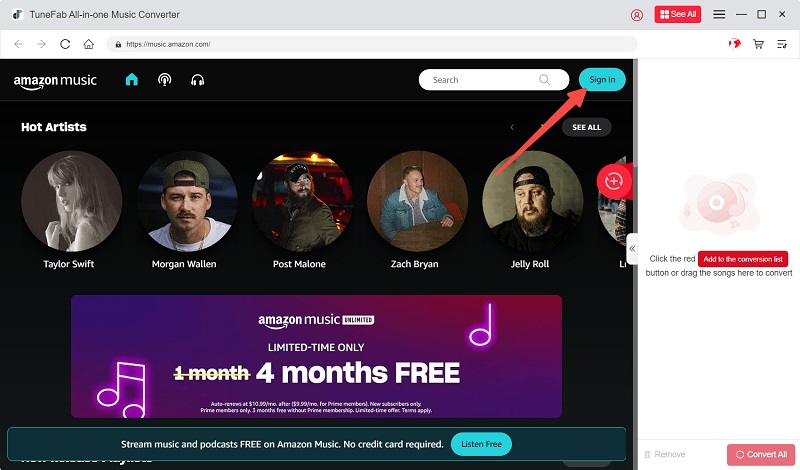
Passaggio 2. Seleziona Amazon Music Prime/Unlimited/Brani HD
Dopo aver effettuato l'accesso, puoi usare il web player per trovare e riprodurre in streaming Amazon Music online come al solito. Non importa se si tratti di titoli Amazon Music Prime, Amazon Music Unlimited o Amazon Music HD, puoi riprodurli in streaming anche senza abbonamenti al piano premium. Una volta trovato uno di quelli che desideri copiare sull'unità USB, trascinalo e rilascialo nell'elenco di conversione sul lato destro e preparati a scaricarlo.
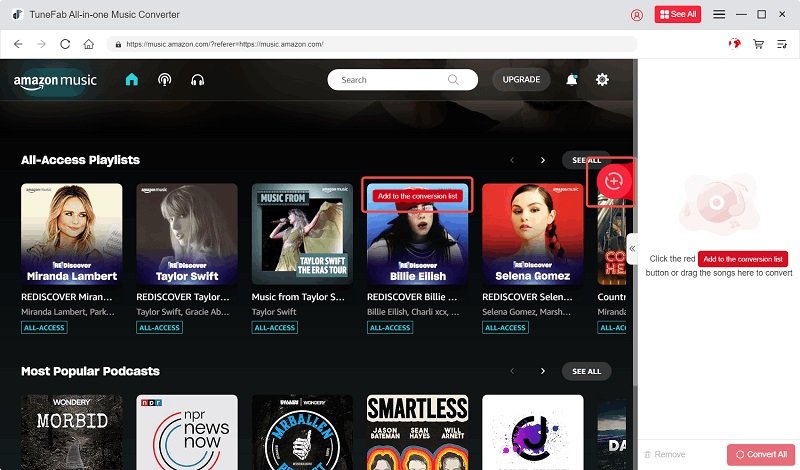
Passaggio 3. Regola il formato e la qualità
Ora puoi scegliere il formato di output e la qualità per scaricare Amazon Music su USB. Normalmente, MP3 può essere quello ampiamente supportato dalla maggior parte delle unità USB.

Passaggio 4. Scarica Amazon Music come file musicali comuni
Dopo aver completato tutte le impostazioni, devi solo cliccare sul pulsante "Converti tutto" e TuneFab Amazon Music Converter inizierà a scaricare in batch Amazon Music offline per te. Aspetta solo un minuto, puoi ottenere tutti i brani Amazon Music Prime/Unlimited/HD senza DRM salvati in formati comuni senza protezione DRM.
Passaggio 5. Copia Amazon Music su USB
Infine, inserisci semplicemente la tua chiavetta USB nel computer. Una volta aperta la cartella, trascina direttamente la musica scaricata da Amazon Music, e poi puoi portare la chiavetta USB ovunque e goderti la riproduzione senza limitazioni!
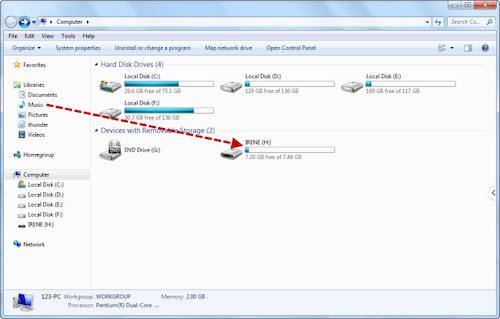
Come esportare la musica acquistata da Amazon Music su USB
Come accennato, se acquisti singoli elementi musicali di Amazon Music, puoi scaricarli direttamente e poi spostarli su USB senza installare alcun software di terze parti per aiutarti. Ora, guarda semplicemente i passaggi sottostanti per farlo e riprodurre Amazon Music tramite USB in seguito in modo più comodo.
Passo 1. Innanzitutto, utilizza un browser Web e vai su Pagina web di Amazon Music. Devi accedere anche con il tuo account Amazon Music.
Passo 2. Quindi vai su "Libreria" e trova gli articoli acquistati salvati qui.
Passo 3. Selezionali e clicca sul pulsante "Scarica" nella barra dei menu in alto per scaricare immediatamente la musica acquistata da Amazon.
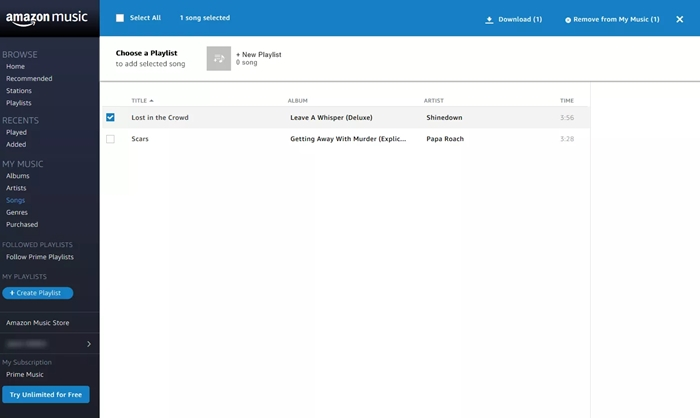
Passo 4. Una volta completato il download, inserisci l'unità USB nel computer e copia direttamente Amazon Music sulla chiavetta USB.
Conclusione
Non importa che tipo di Amazon Music, ora puoi scaricarli ed esportarli per salvarli sulla tua chiavetta USB! Per gli articoli Amazon Music acquistati, accedi semplicemente alla tua libreria e puoi scaricare dall'ufficiale. Ma per lo streaming di titoli Amazon Music Prime/Unlimited/HD, hai bisogno dell'aiuto di un potente downloader di terze parti, Convertitore musicale TuneFab AmazonOra, in base alle tue esigenze, segui la guida per scaricare subito Amazon Music su USB!














